Oracle poskytuje instalační program MSI pro instalaci serveru MySQL Community Server na Windows. Tento příspěvek vysvětluje všechny kroky potřebné k instalaci MySQL Community Server 8 na Windows 10 pomocí instalačního programu MSI. Postup by měl být podobný v jiných verzích Windows.
Poznámky :Abyste mohli postupovat podle tohoto příspěvku, musíte úplně odstranit předchozí instalaci serveru MySQL nainstalovaného pomocí instalačního programu, pokud je již v systému nainstalován. Chcete-li úplně odstranit předchozí instalaci provedenou pomocí instalačního programu, můžete se řídit pokyny k úplnému odstranění MySQL 5.7 z Windows.
Také by vás mohly zajímat další výukové programy specifické pro MySQL, včetně Jak nainstalovat MySQL 8 na
Krok 1 - Stáhnout instalační program
Instalační programy MSI jsou k dispozici na oficiálních stránkách pro instalaci vydání MySQL Community Server na Windows. Stahování je k dispozici pro online nebo offline režim. Stáhneme a nainstalujeme server pomocí offline stahování s větší velikostí, abychom nainstalovali vybrané aplikace lokálně s nejnovější verzí, jak je znázorněno na obr. 1. Verze MySQL dostupná při psaní tohoto návodu byla 8.0.19, jak je znázorněno na obr. 1.
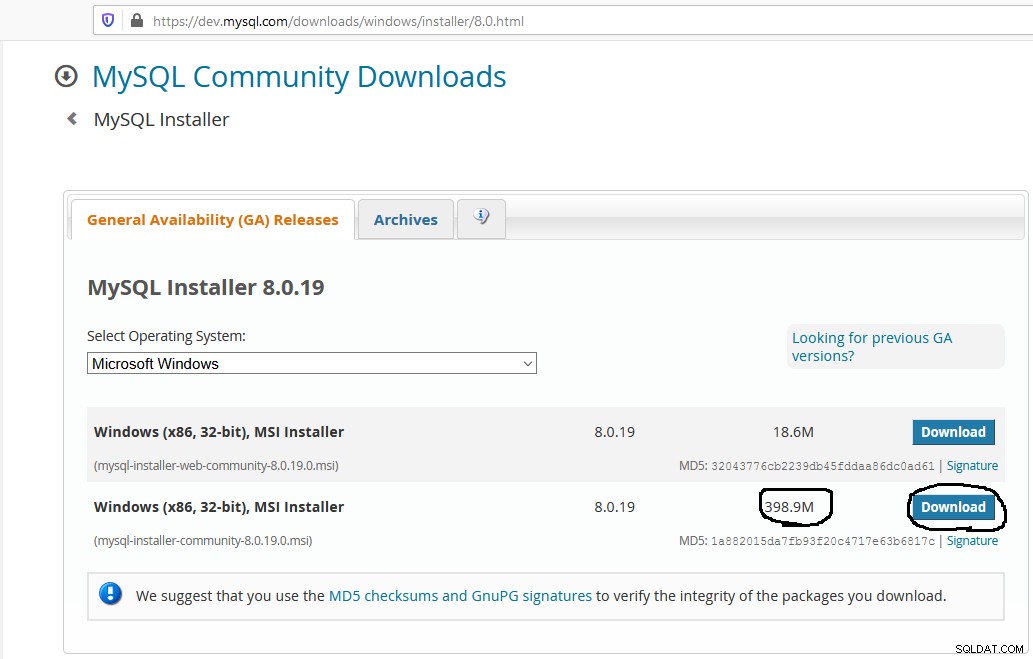
Obr. 1
Na další stránce se musíte buď přihlásit a zahájit stahování, nebo jej přímo stáhnout, jak je znázorněno na obr. 2.
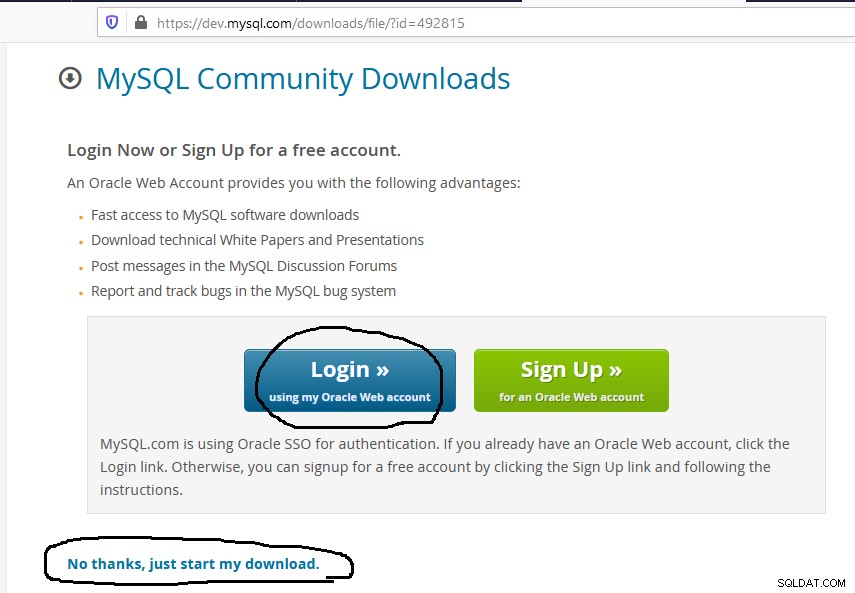
Obr. 2
Dokončete stahování podle některého z postupů.
Krok 2 - Nainstalujte MySQL
Dvojitým kliknutím na instalační program jej spustíte. Zobrazí se výchozí možnosti instalace, jak je znázorněno na obr. 3.
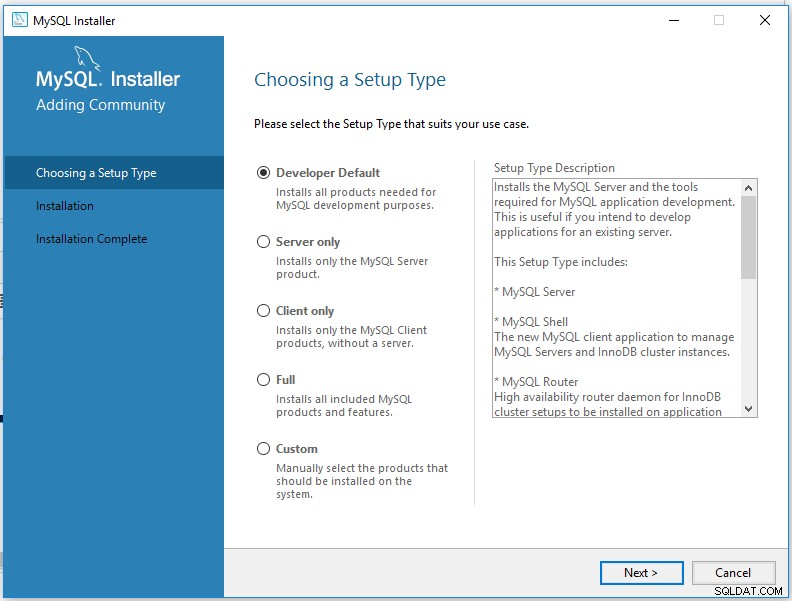
Obr. 3
Vybral jsem Vlastní možnost ručně vybrat produkty, které se mají nainstalovat do mého systému, jak je znázorněno na obr. 4.
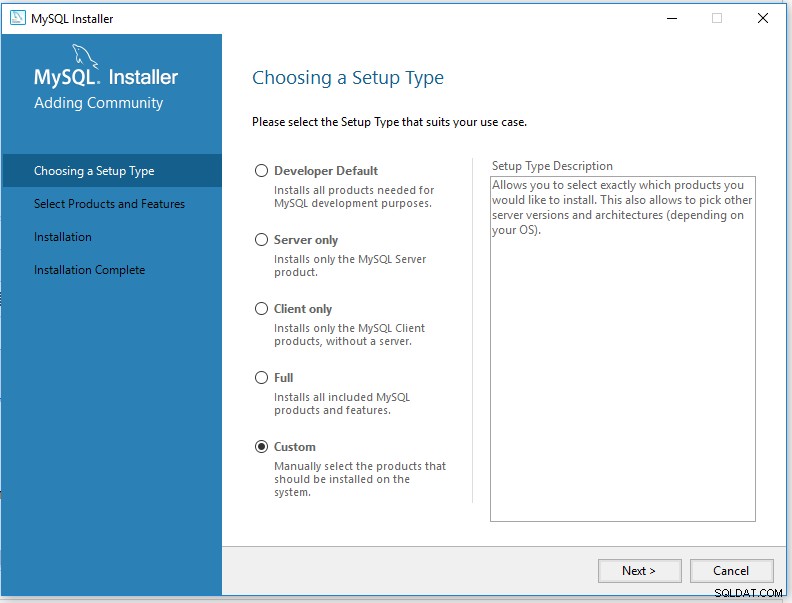
Obr. 4
Nyní klikněte na tlačítko Další pokračovat v instalaci. Další obrazovka ukazuje možnosti výběru produktů, jak je znázorněno na obr. 5. Vybral jsem požadované produkty včetně Server, Workbench a Notifier, které se mohou ve vašem případě lišit. Můžete také zvolit MySQL Shell pro provádění dotazů pomocí MySQL Shell.

Obr. 5
Klepnutím na tlačítko Další pokračujte v instalaci. Obrazovka s požadavky na kontrolu ukazuje možnosti kontroly Visual C++ Redistributable Package, jak je znázorněno na obr. 6.
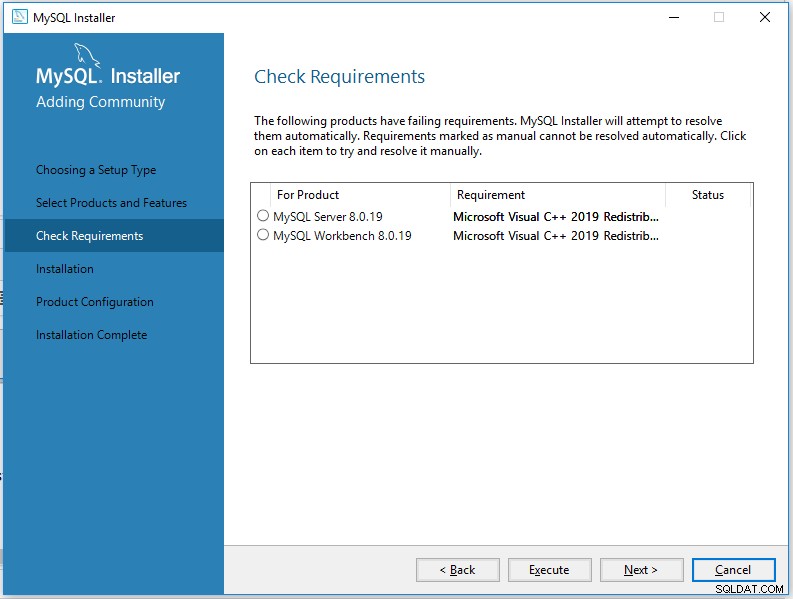
Obr. 6
Klepnutím na tlačítko Execute nainstalujte balíček C++ tak, aby splňoval požadavky. Nainstaluje balíček a aktualizuje stav, jak je znázorněno na obr. 7.
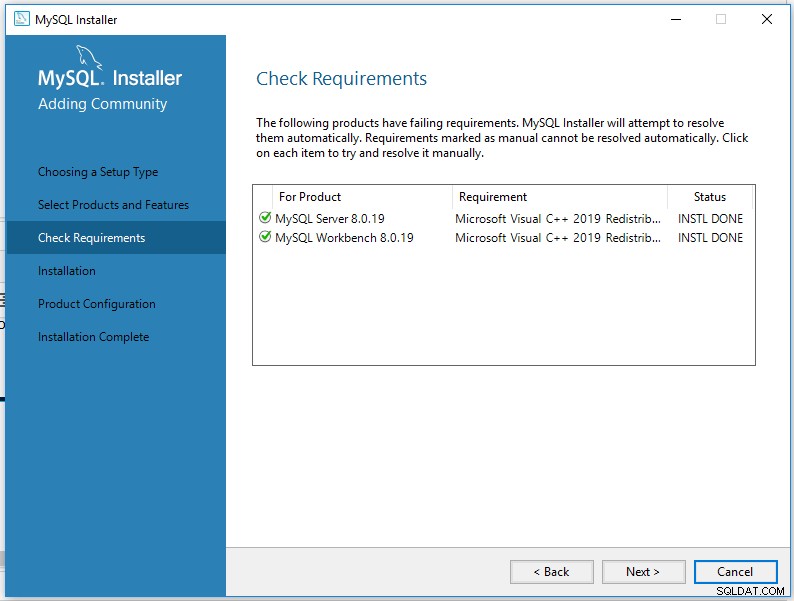
Obr. 7
Nyní klikněte na tlačítko Další pokračovat v instalaci. Instalační obrazovka zobrazuje všechny produkty, které jsme vybrali v předchozích krocích, jak je znázorněno na obr. 8.
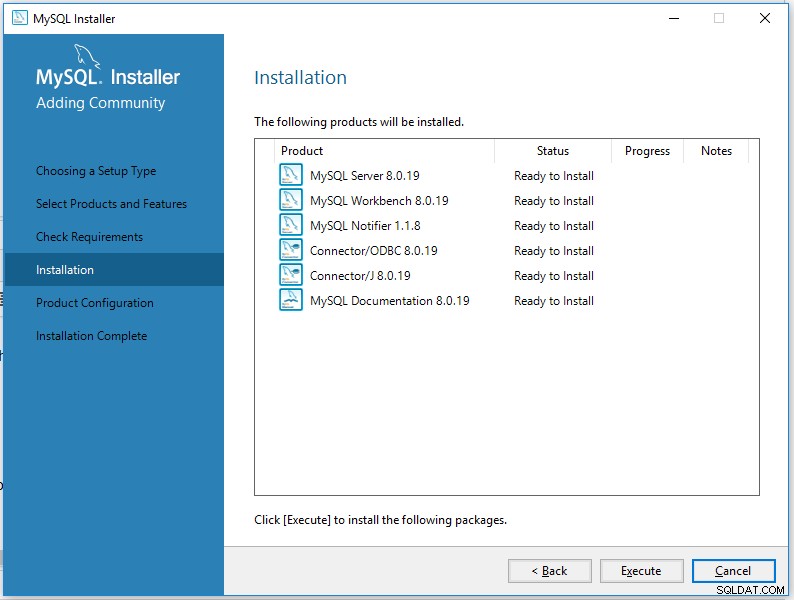
Obr. 8
Nyní klikněte na tlačítko Execute pro zahájení instalace vybraných produktů. Zobrazí se průběh instalace, jak je znázorněno na obr. 9.
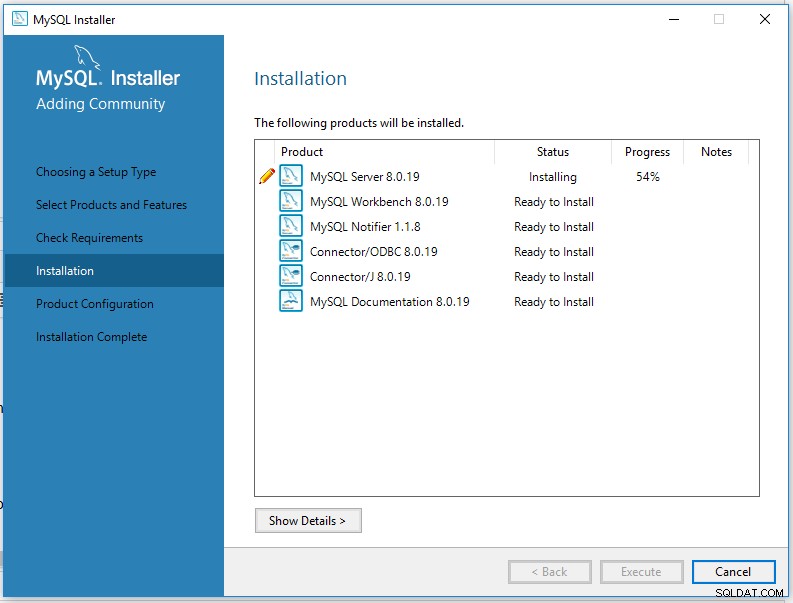
Obr. 9
Instalační program označí instalaci produktu jako dokončenou, jak je znázorněno na obrázku 10, a aktivuje tlačítko Další dokončete instalaci, jak je znázorněno na obr. 10.
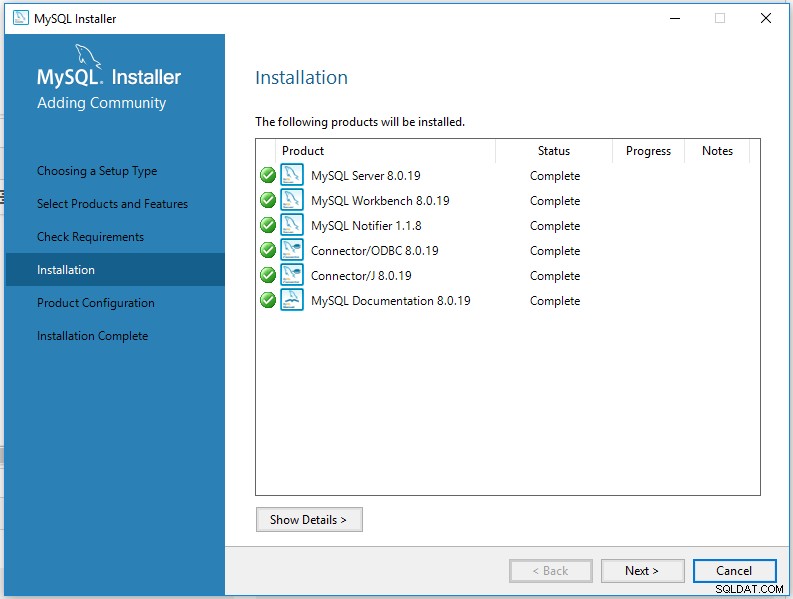
Obr. 10
Klikněte na tlačítko Další a instalační program zobrazí obrazovku se zprávou pro zahájení konfigurace použitelných aplikací, jak je znázorněno na obr. 11.
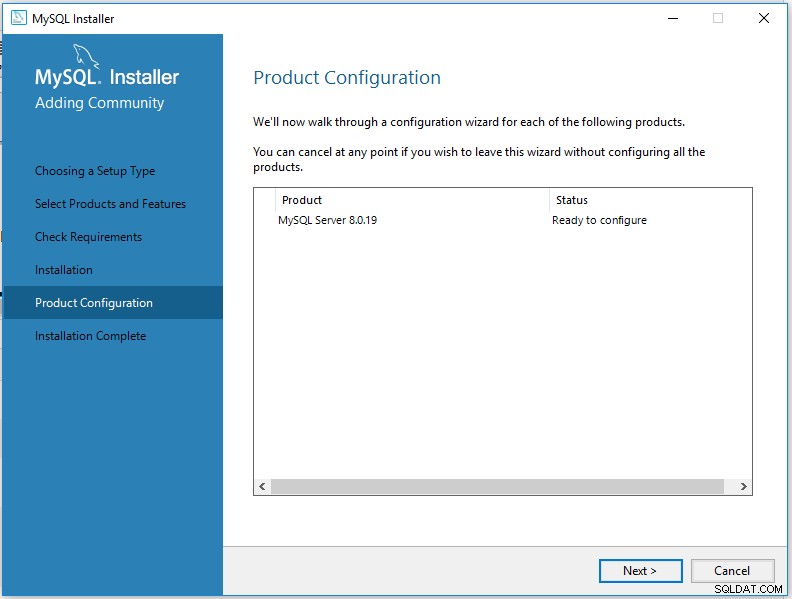
Obr. 11
Nyní klikněte na tlačítko Další pro spuštění konfigurace. Další obrazovka ukazuje možnosti konfigurace serveru MySQL buď jako samostatný server s klasickou replikační strategií nebo InnoDB Cluster, jak je znázorněno na obr. 12.
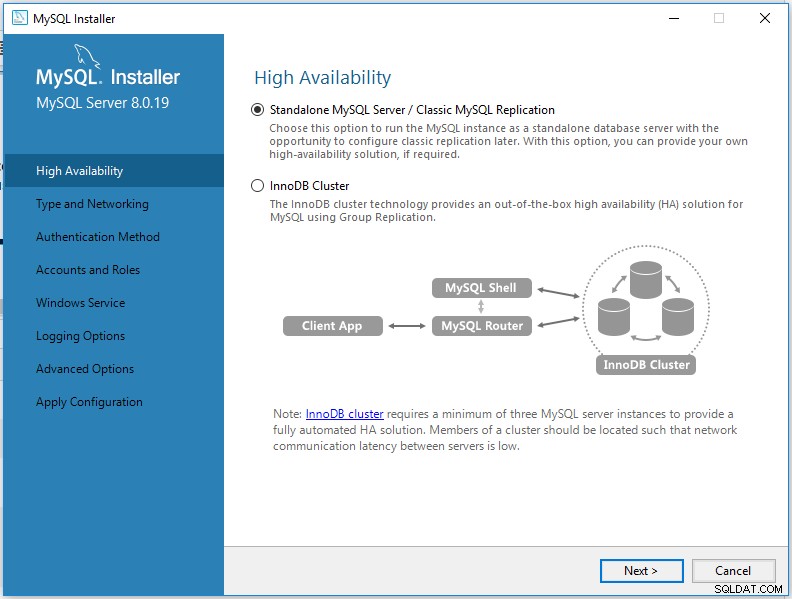
Obr. 12
Pro tento výukový program jsme vybrali samostatnou možnost, aby byla instalace jednoduchá bez použití pokročilých možností clusteru. Klikněte na tlačítko Další a další obrazovka ukazuje možnosti výběru typu serveru a portu, jak je znázorněno na obr. 13.
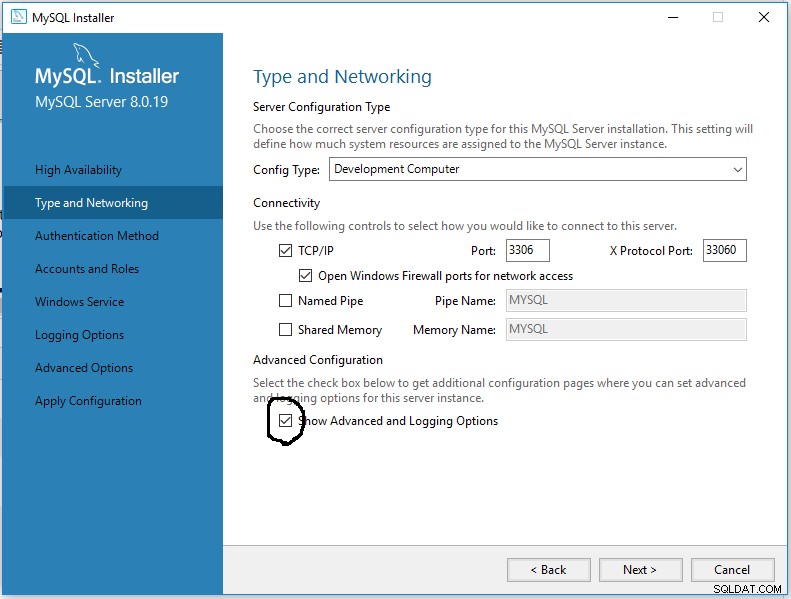
Obr. 13
Vybral jsem možnost zobrazit pokročilé možnosti a možnosti protokolování, jak je zvýrazněno na obr. 13. Nyní klikněte na tlačítko Další pokračovat v instalaci. Další obrazovka ukazuje možnosti pro výběr metody ověřování, jak je znázorněno na obr. 14. I když jsou novější možnosti dobré, v

Obr. 14
Nyní klikněte na tlačítko Další pro konfiguraci účtů a rolí, jak je znázorněno na obr. 15.
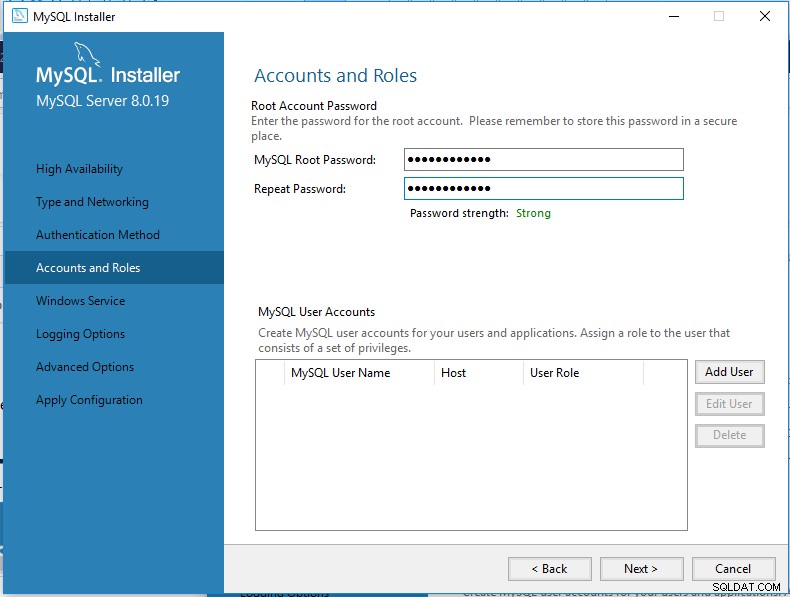
Obr. 15
Zvolte alespoň středně silné heslo a v případě potřeby přidejte uživatelské účty. Klikněte na tlačítko Další pro konfiguraci služby Windows, jak je znázorněno na obr. 16.
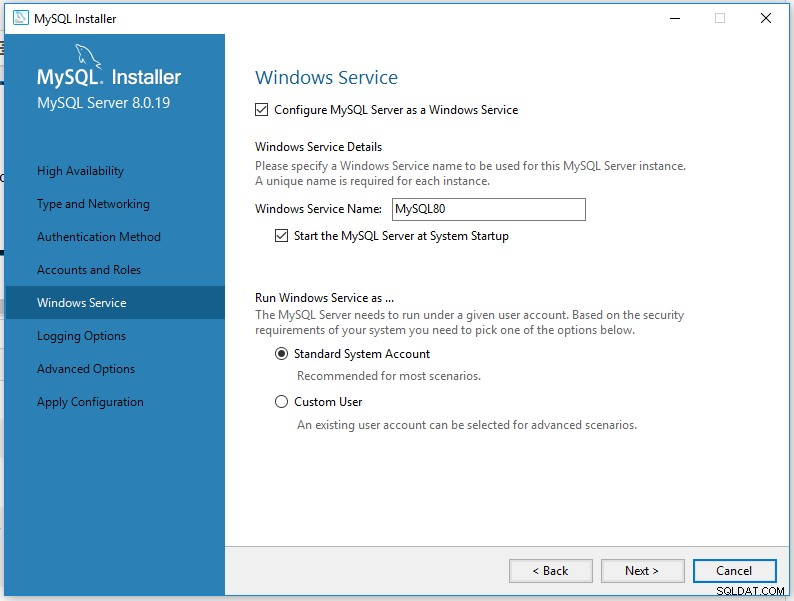
Obr. 16
Ponechte výchozí možnosti vybrané a klikněte na tlačítko Další . Další obrazovka ukazuje možnosti protokolování, jak je znázorněno na obr. 17.
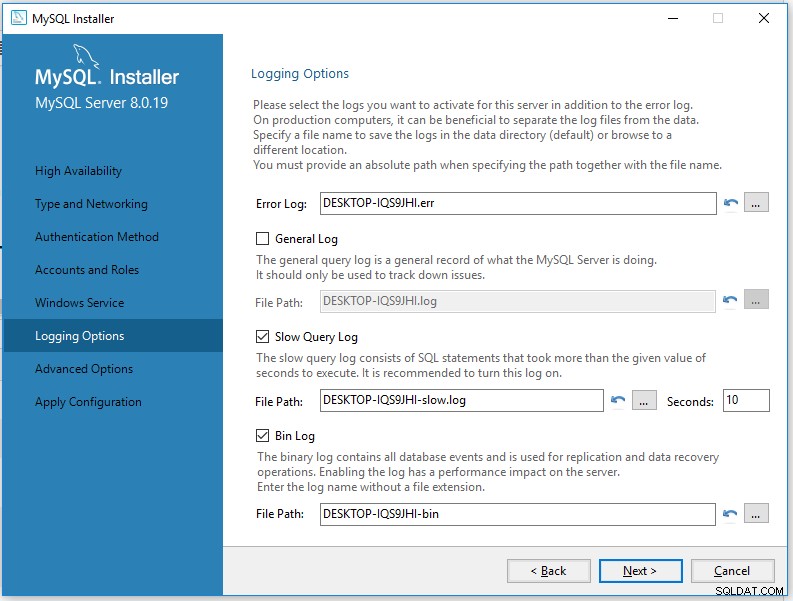
Obr. 17
Binární protokolování můžete zakázat, abyste zlepšili výkon, pokud znáte dopad na typ použití ve vašem systému. Nyní klikněte na tlačítko Další nakonfigurujte Pokročilé možnosti jak je znázorněno na obr. 18.
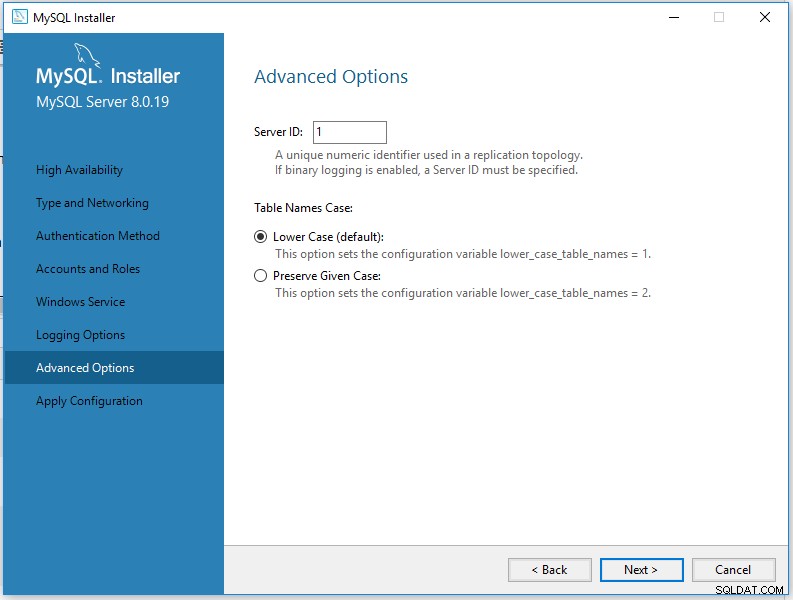
Obr. 18
Po kliknutí na tlačítko Další ponechte vybrané výchozí možnosti . Další obrazovka ukazuje kroky konfigurace, jak je znázorněno na obr. 19.
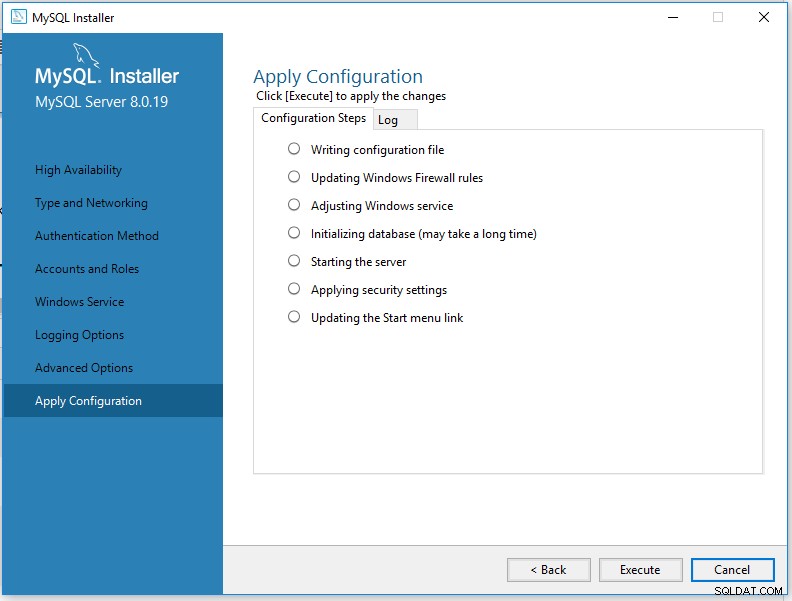
Obr. 19
Klikněte na tlačítko Execute pro použití konfigurací. Dokončí konfiguraci a přidá MySQL Notifier na systémovou lištu, jak je znázorněno na obr. 20.
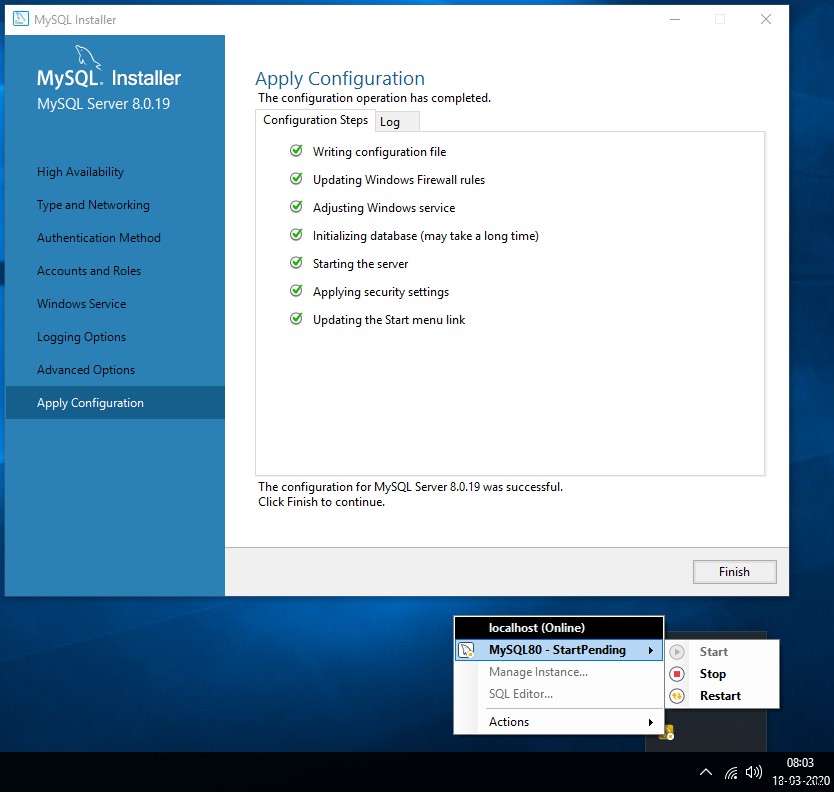
Obr. 20
Klikněte na tlačítko Dokončit k dokončení konfigurace MySQL. Na další obrazovce se zobrazí zpráva o úspěchu pro konfigurace, jak je znázorněno na obr. 21.
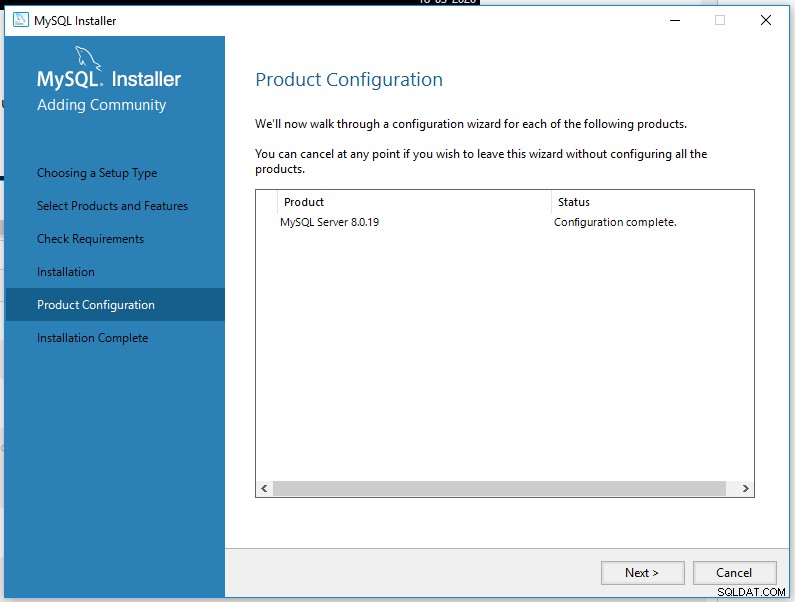
Obr. 21
Klikněte na tlačítko Další pokračovat. Na další obrazovce se zobrazí zpráva o úspěchu a možnost spustit Workbench, jak je znázorněno na obr. 22.
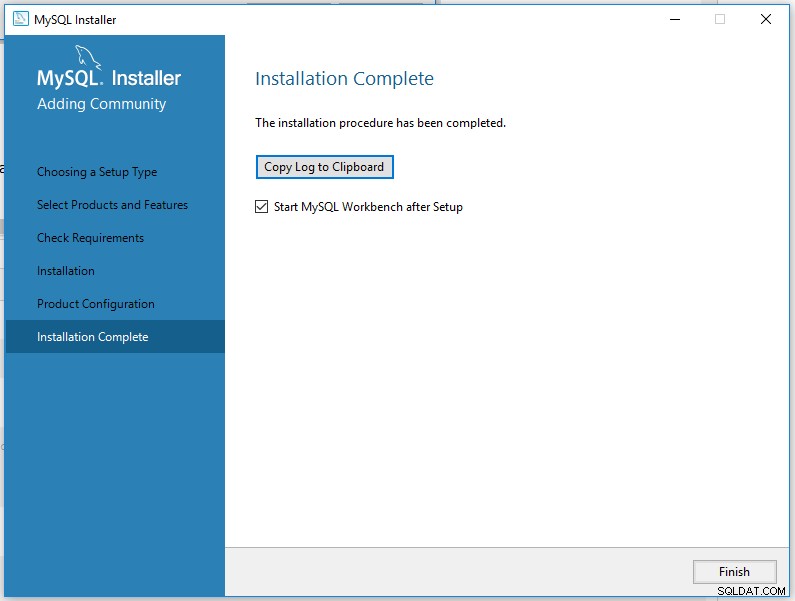
Obr. 22
Klikněte na tlačítko Dokončit dokončete instalaci a spusťte Workbench. Na další obrazovce se zobrazí Uvítací obrazovka Workbench s výchozím připojením k serveru MySQL, jak je znázorněno na obr. 23.
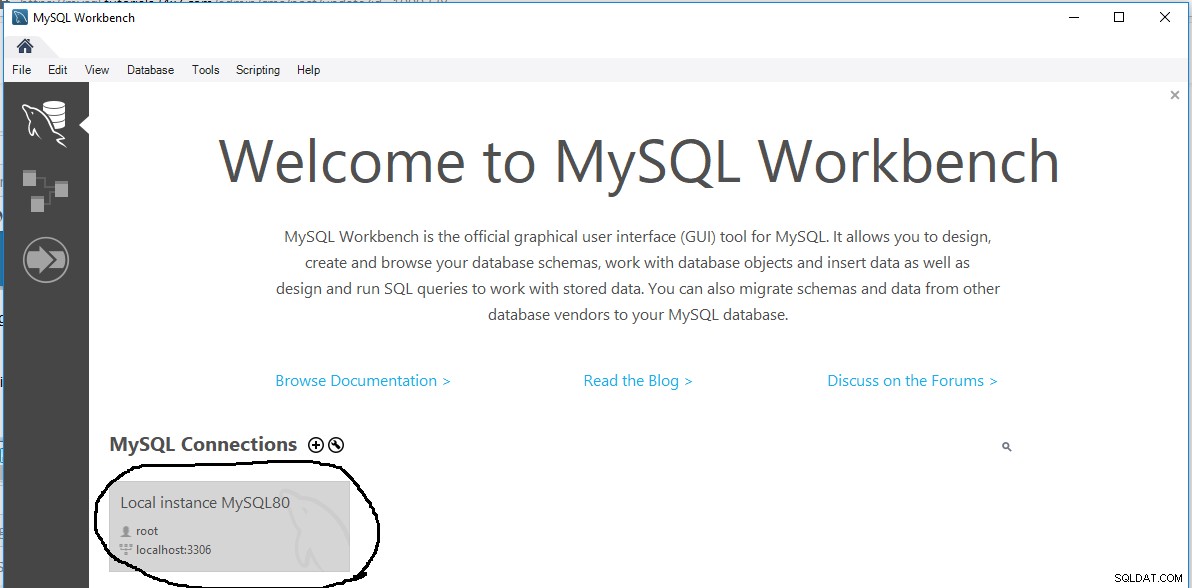
Obr. 23
Klepněte na výchozí připojení. Budete požádáni o heslo pro přihlášení, jak je znázorněno na obr. 24.
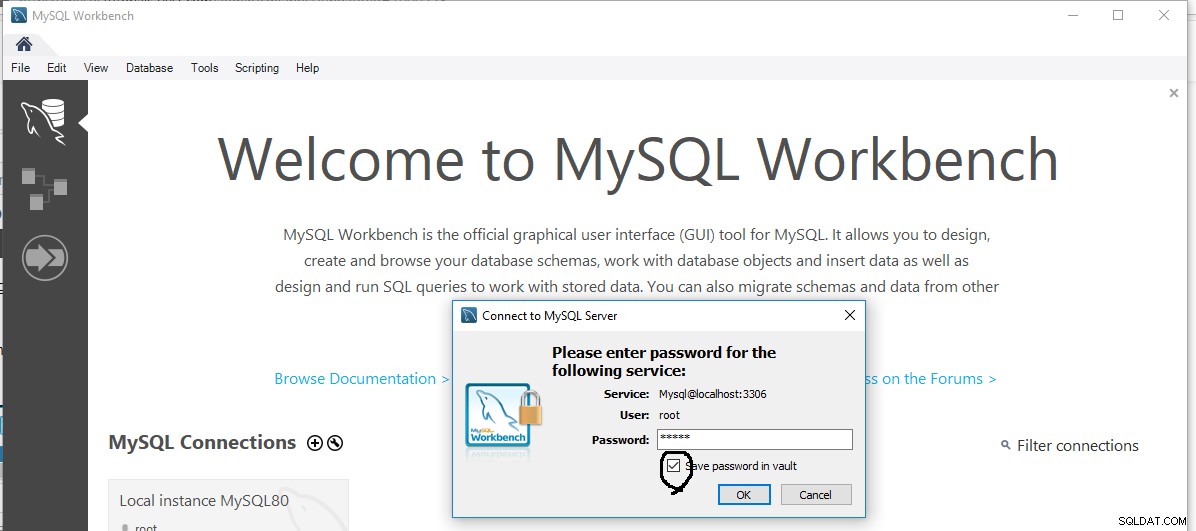
Obr. 24
Zadejte heslo a kliknutím na tlačítko OK se připojte k serveru MySQL. Zobrazí se administrační a výchozí panely, jak je znázorněno na obr. 25.
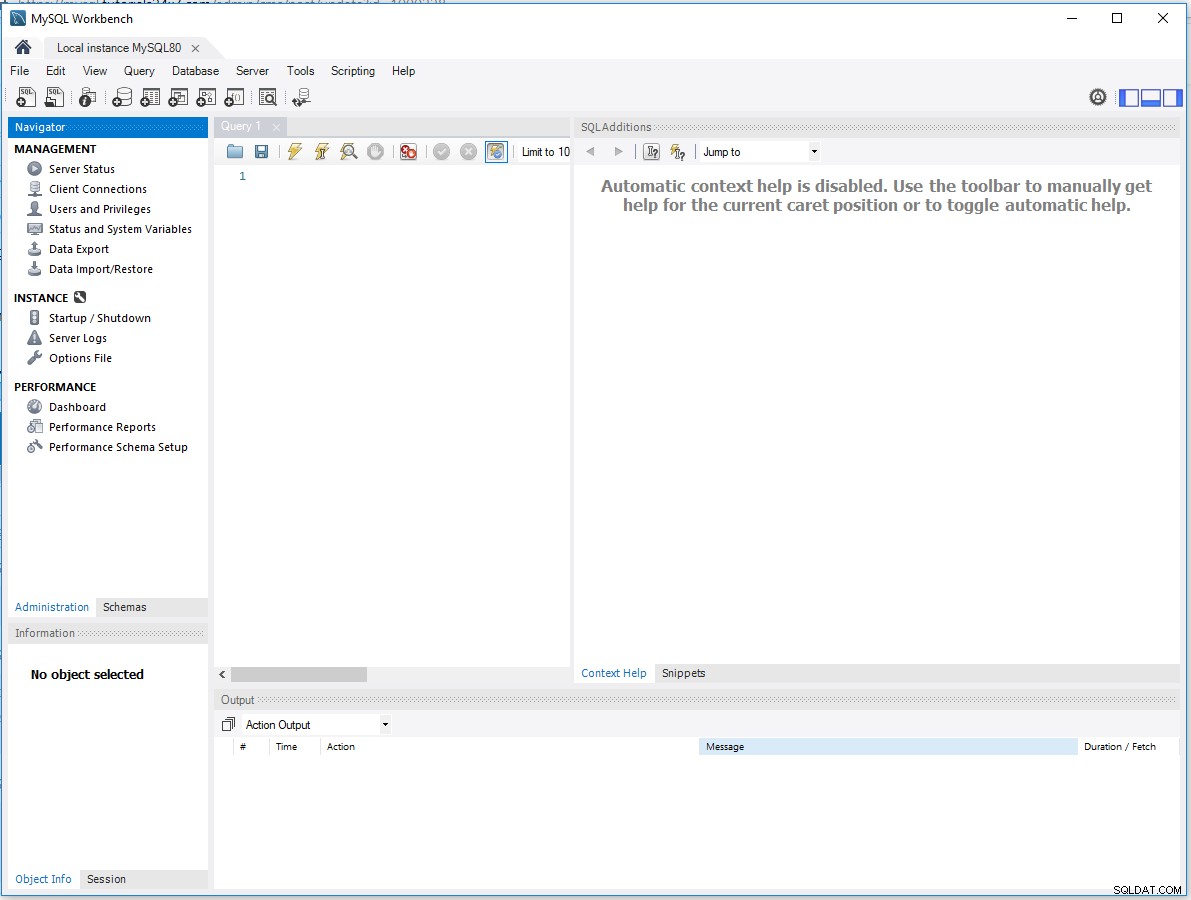
Obr. 25
Shrnutí
V tomto tutoriálu jsme diskutovali o instalaci MySQL Community Server 8 s Workbench pomocí MSI Installer poskytovaného společností Oracle.
